Capire Windows Aero
Aero è un insieme di miglioramenti grafici progettati per migliorare l’estetica e, in una certa misura, la funzionalità della tua esperienza Windows. È integrato nella maggior parte delle edizioni di Windows 7 ad eccezione delle edizioni Home Basic e Starter. (Puoi sapere quale edizione di Windows stai utilizzando andando su Start | Pannello di controllo | Sistema e sicurezza | Sistema.)
Uno degli effetti di Aero è quello dei bordi di vetro. Questa è una funzione di presentazione che rende trasparenti i bordi delle finestre. Per questo motivo puoi concentrarti meglio sul contenuto principale delle tue finestre senza essere distratto dai loro bordi. Puoi anche cambiare il colore dei bordi della finestra, del menu Start e della barra delle applicazioni. A tale scopo, fai clic con il pulsante destro del mouse su un punto vuoto del desktop e seleziona Personalizza dal menu contestuale. Fai clic sul collegamento Colore finestra e vedrai la finestra di dialogo Colore finestra. (Vedi figura 1.)
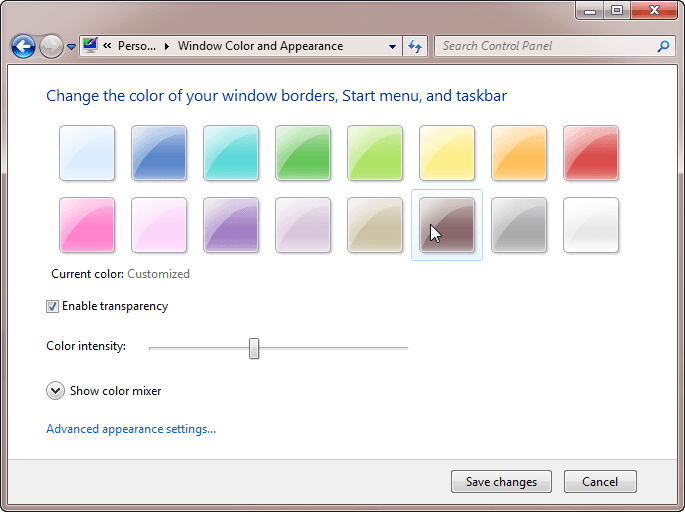
Figura 1. La finestra di dialogo Colore finestra.
Qui puoi selezionare il colore che desideri, impostare l’intensità del colore e indicare se desideri che i bordi siano traslucidi.
Dopo aver fatto clic su Salva modifiche, il nuovo schema diventa effettivo. (Va notato che la finestra di dialogo Colore finestra appare come mostrato qui solo se hai un colore basato su Aero e un tema utente in uso sul tuo sistema.)
L’esecuzione di Aero influisce anche sulla barra delle applicazioni. Tra le altre cose, la barra delle applicazioni, ovviamente, contiene le icone per tutte le finestre aperte. Passando il puntatore del mouse su un’icona puoi vedere una piccola anteprima di come appare quella finestra senza dover effettivamente portare l’intera finestra in primo piano.
Aero Shake è un’altra caratteristica fondamentale di Aero. Novità di Windows 7, Shake consente di ridurre rapidamente a icona tutto tranne la finestra attiva. Puoi farlo facendo clic e tenendo premuto sulla barra del titolo di una finestra e spostandola rapidamente da un lato all’altro (come se la stessi scuotendo). Dopo una o due scosse, tutte le altre finestre vengono ridotte a icona. Quando vuoi ripristinare le altre finestre, scuoti di nuovo la finestra.
Questo suggerimento (12172) si applica a Windows 7.